¿Eliminar accidentalmente una nota con información importante registrada? Descubra cómo recuperar notas eliminadas en las líneas del iPhone 12 de 3 maneras.
Si usa la aplicación Notes, se sorprenderá gratamente por lo conveniente que funciona para usted anotando ideas, horarios, pensamientos rápidos y cualquier otro consejo útil. ¿Alguna vez ha intentado administrar todas las notas con la aplicación Notes, solo para su iPhone 12 para no recordarle que elimina una nota?
Es un problema frustrante pero común. Hay esperanza: las notas se pueden recuperar directamente de la carpeta «eliminada recientemente» dentro de los 30 días posteriores a la eliminación. Y esta no es su única opción, especialmente si las notas fueron eliminadas o eliminadas de esa red de seguridad. Aquí hay varias formas de recuperar las notas en el iPhone 12. Cada técnica de recuperación se puede aplicar a un iPhone 12 Pro, iPhone 12 Pro Max y iPhone 12 Mini.
Cómo recuperar notas eliminadas en su iPhone 12
La forma en que lleva para recuperar las notas eliminadas depende de si esas notas que eliminó todavía existen en la carpeta «recientemente eliminada» de la aplicación de notas, y si ha respaldado las notas a iCloud o en otro lugar.
Recupere la nota eliminada recientemente de una carpeta en la aplicación Notes
Una solución fácil es mirar en su carpeta eliminada recientemente en su iPhone 12 para ver si las notas eliminadas accidentalmente están allí. La carpeta restringe el marco de tiempo a 30 días desde que se han eliminado las notas de la carpeta de notas estándar.
Si la nota está dentro de los 30 días posteriores a la eliminación, puede encontrarla en la carpeta recientemente eliminada y simplemente volver a la lista normal.
See also: 4 Métodos para Recuperar Notas Borradas en iPhone Sin Copia de Seguridad
Una cosa a ser notificada: esto no le hará un favor cuando la eliminación de sus notas sea de más de 30 días; Se eliminan permanentemente de la carpeta recientemente eliminada.
En el caso de que las notas del iPhone 12 desaparecieron para siempre o ni siquiera puede encontrar la carpeta recientemente eliminada, lea el resto del artículo. Cubrimos cómo recuperar las notas eliminadas a continuación.
Si la nota que ha eliminado ya no está en «carpeta eliminada recientemente», asegúrese de que esté respaldada a iCloud
iCloud puede realizar el mismo truco para recuperar notas que ha eliminado accidentalmente del iPhone 12, pero es una opción menos fácil de usar. Una copia de seguridad que podría tener su nota eliminada debe estar en su lugar.
Si ha activado la copia de seguridad automática de iCloud, las notas que han desaparecido deben respaldarse cuando su iPhone 12 desencadena un proceso de copia de seguridad regular. Luego puede recuperar sus notas eliminadas restaurando desde una copia de seguridad en iCloud, aunque la restauración completa borrará sus datos que se agregaron desde después de la copia de seguridad.
(No se pierda: cómo hacer una copia de seguridad del iPhone)
Por supuesto, primero debe asegurarse de que iCloud respalde las notas del iPhone 12, para saber que se guardan las notas faltantes. En un intento por verificar que su iPhone esté respaldando las notas y luego recuperarlas, haga lo siguiente:
1. Abra la aplicación de configuración, toque su perfil en la parte superior, luego elija iCloud.
2. En la pantalla iCloud, navegue a la opción de notas. Si la alternancia al lado parece ser verde, sus notas están incluidas en su copia de seguridad de iCloud.
3. Regrese a la aplicación Notes, deslice hacia abajo desde la parte superior de la pantalla para actualizar y recuperar notas eliminadas. Si esto no funciona, continúe terminando el resto de la guía de restauración.
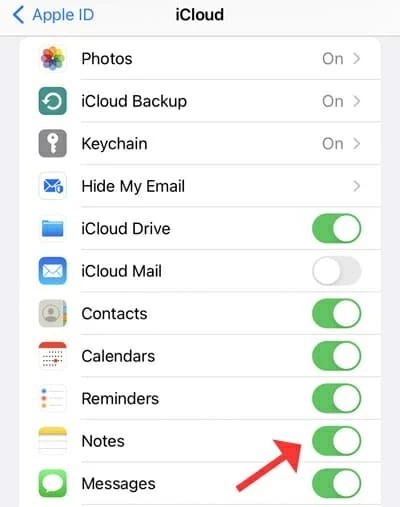
4. Para verificar su copia de seguridad más reciente para restaurar las notas en el iPhone 12, continúe seleccionando la opción de copia de seguridad de iCloud en la configuración de iCloud. Luego, asegúrese de que la copia de seguridad de iCloud esté activada.
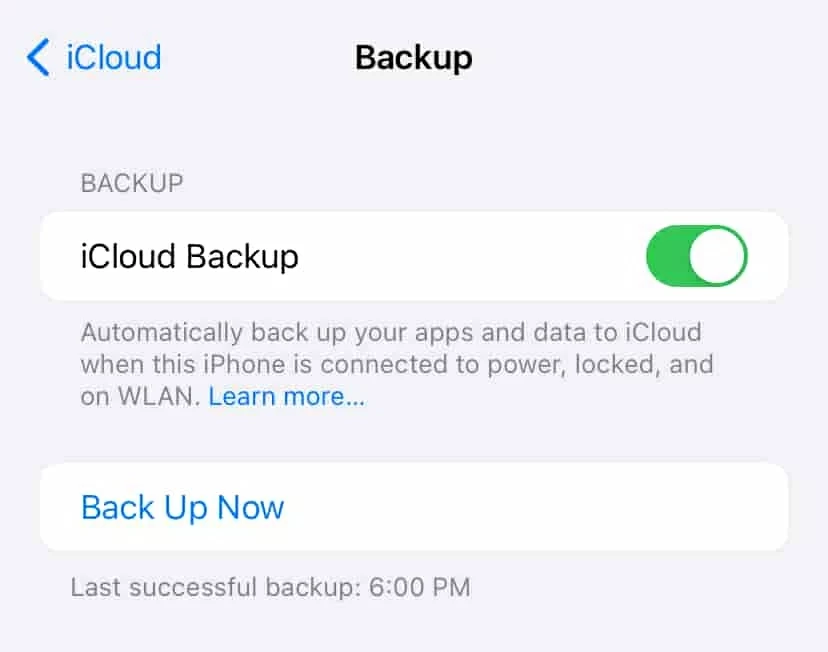
5. Como último paso, solo necesita hacer un reinicio de fábrica antes de poder restaurar la nota eliminada en su dispositivo.
Recuperar notas eliminadas en el iPhone 12, incluso si no tiene una copia de seguridad
En lugar de confiar en una copia de seguridad, puede recurrir a una ruta de recuperación de notas de iPhone de terceros. No importa, las notas perdidas ya no están en la carpeta «recientemente eliminada» para que tengan más de 30 días o se eliminen por error, o nunca establece iCloud para hacer una copia de seguridad de las notas, la utilidad de recuperación de datos de iOS hará el truco.
Conecte su iPhone 12 a partir del cual eliminó las notas a su computadora y deje que el software escanee la memoria de su teléfono. Realiza un escaneo completo y después de eso, le da resultados para ver cualquier dato actualmente en su dispositivo. Cualquier nota que pensara que eliminó puede no desaparecer, y es probable que esté potencialmente oculta en la base de datos y pueda recuperarse.
Aquí le mostramos cómo recuperar notas eliminadas en el iPhone 12 sin una copia de seguridad:
Paso 1: Descargue la recuperación de datos de iOS e instálelo en su PC o Mac. Lanzarlo.
Paso 2: desde el menú izquierdo, elija el acceso directo «Recuperar del dispositivo iOS».
Paso 3: Desbloquee su iPhone 12 y conéctelo a su computadora con un cable USB.
Paso 4: haga clic en el botón Iniciar escaneo para comenzar a buscar en la base de datos.

Paso 5: Verifique las «notas» y «adjuntos de notas» desde la barra lateral a la izquierda. Verá las notas que se han eliminado recientemente.
Paso 6: Seleccione las notas que desea recuperar.
Paso 7: Con eso confirmado, presione el botón Recuperar y estará listo para comenzar. Cualquier texto y archivos adjuntos en nota debe recuperarse con éxito.

(Relacionado: cómo recuperar fotos cuando el iPhone está bloqueado)
Guía de video para la recuperación de notas del iPhone 12:
Consejos de bonificación: recupere las notas restaurando una copia de seguridad de iPhone 12 en la computadora
Si sus notas estaban respaldadas a la computadora, en lugar de almacenar en iCloud, puede restaurar esa copia de seguridad. En lugar de realizar una restauración completa del iPhone 12 a través de iTunes o Finder con cualquier datos sobrescribidos, también puede usar la herramienta de recuperación de datos de iOS.
Simplemente aplique la función «Recuperar de la copia de seguridad de iTunes» para acceder a la copia de seguridad y recupere selectivamente notas eliminadas en el iPhone.
Si prefiere iTunes o Finder, haga estos pasos:
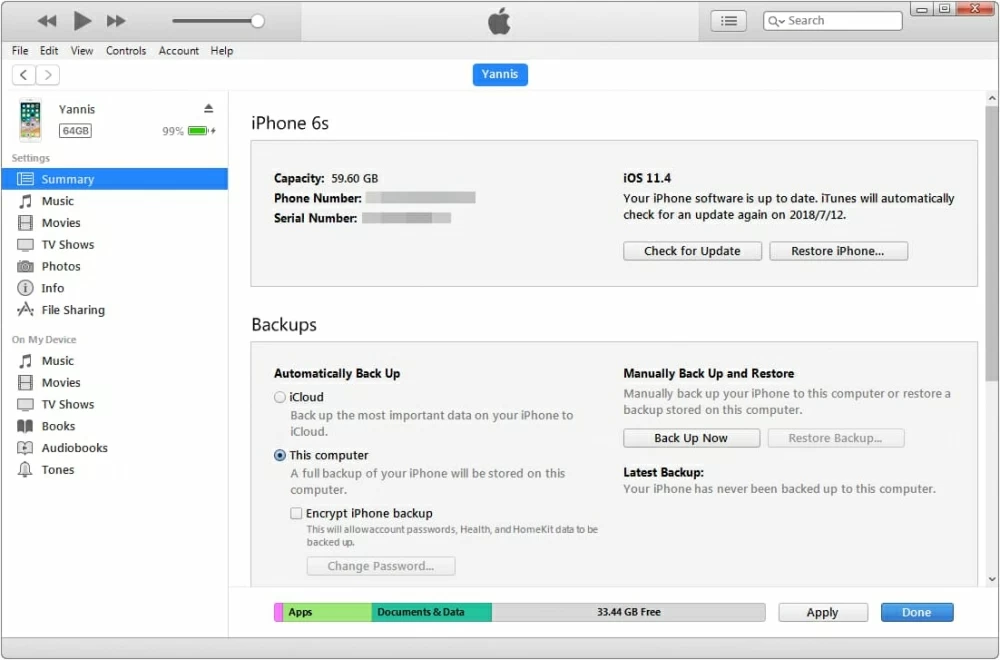
Artículos relacionados
Cómo transferir música de una computadora portátil a un iPhone
Cómo arreglar la grabación de la pantalla del iPhone No hay problema de sonido
Recuperar los mensajes de texto de bloqueo de los teléfonos y tabletas Android
